Propaganda
 Com os eBooks em ascensão, os eReaders, especificamente o Kindle da Amazon, estão se tornando cada vez mais populares. Se você possui um Kindle, sabe que pode fazer mais do que apenas lendo nele? Existem muitos outros recursos incluídos no Kindle que você pode aproveitar para tornar sua experiência de leitura ainda mais agradável.
Com os eBooks em ascensão, os eReaders, especificamente o Kindle da Amazon, estão se tornando cada vez mais populares. Se você possui um Kindle, sabe que pode fazer mais do que apenas lendo nele? Existem muitos outros recursos incluídos no Kindle que você pode aproveitar para tornar sua experiência de leitura ainda mais agradável.
São recursos, como capturas de tela, favoritos rápidos, traduções, compartilhamento no Facebook e Twitter, conversão de texto em fala, acesso integrado à Wikipedia, proteção por senha e muito mais. Vamos explorar o dispositivo que diverte mais do que apenas nosso senso de toque.
Obtendo o Sentir
Um dos benefícios do Kindle Touch é que você obtém mais espaço na tela para leitura, mas a “desvantagem” é que talvez você não conheça todos os truques para fazer as coisas. Se você já possui o Kindle por tempo suficiente, provavelmente já descobriu alguns deles.
Tirar screenshots
Decidi apresentar a capacidade de tirar capturas de tela primeiro, para que, enquanto você lê o artigo, não esteja se perguntando como eu consegui tirar as imagens do Kindle - isso não seria justo. Eu descobri como tirar uma captura de tela quando escrevia meu artigo sobre
salvar artigos da Internet no seu Kindle Como salvar artigos da Web para ler mais tarde no Kindle que não é o tabletTodos nós já estivemos lá - você está navegando na Internet e encontra um ótimo artigo que gostaria de ler. Mas há muito o que fazer e você sabe que não deve reservar um tempo para ler ... consulte Mais informação (que eu recomendo que você leia, pois mudou a maneira como navego na web). Eu estava tentando descobrir como tirar uma captura de tela, quando uma simples pesquisa no Google revelou duas etapas simples.
- Mantenha o botão Início pressionado e toque na tela.
- Continue pressionando o botão Início por mais um ou dois segundos após o toque.
As capturas de tela são salvas na pasta principal do Kindle que você vê quando é conectada ao seu computador.

A princípio, pode levar algumas tentativas para diminuí-lo. De vez em quando ainda não consigo obter a captura de tela. Não há mensagem ou indicação de outra forma que você a recebeu com sucesso. No entanto, notei que, se retornar à página inicial depois que você tentar fazer uma captura de tela, não funcionará.
Ignorando Capítulos
Assim como virar as páginas, o mesmo método funciona para navegar entre capítulos. Passe o dedo para cima e para baixo para ir para o capítulo anterior ou para o próximo. Isso é ótimo para navegar rapidamente por um livro se, por alteração, você não sabia o local ou o número da página que estava procurando. Para ir para o capítulo anterior, deslize de baixo para cima. Para ir para o próximo capítulo, deslize de cima para baixo.
Marcador rápido
Outro ótimo recurso do Kindle é poder marcar uma página como favorita. No entanto, o método "tradicional" leva várias etapas. Se você quiser marcar (ou remover um marcador) rapidamente, para voltar à leitura, toque no canto superior direito. Você verá uma indicação no estilo "orelha de cachorro".

Visualizar imagens Tela inteira
Esse é um pequeno recurso interessante para você poder usar de tempos em tempos. Se você quiser visualizar apenas uma imagem sem texto ao seu redor, toque na imagem para selecioná-la e uma lupa aparecerá sobre ela.

Toque na imagem novamente e ela será exibida em tela cheia. Se houver muitas imagens que você deseja exibir em tamanho maior, recomendo usar o Modo Paisagem, que explicarei como usar posteriormente.

Ouço Para o seu coração… Er… Kindle
Você sabia que pode ouvir o seu Kindle. Bem, talvez você tenha percebido porque notou os alto-falantes na parte traseira e o fone de ouvido na parte inferior, mas para que serve realmente? Bem, você pode tocar MP3s nele. Mas obviamente não é um tocador de música. No entanto, existem dois recursos que funcionam bem na utilização da função de áudio.
Reproduzir livros de áudio
Faz sentido que o Kindle funcione bem com audiolivros, já que a Amazon agora é dona do Audible.com. Recentemente, peguei um livro grátis de lá e tive a chance de ouvi-lo, e tenho que dizer que fiquei muito satisfeito. A qualidade era boa, assim como as opções na tela. Outra coisa interessante é que o Audible oferece o Whispersync, que sincroniza suas compras diretamente com o Kindle da mesma forma que a Amazon.

Text-To-Speech
A conversão de texto em fala é diferente de um audiolivro, pois é feita no Kindle. No entanto, descobri que apenas certos livros o permitem. Não sei o que é que os livros têm para serem transmitidos pelo Text-To-Speech, mas se você conseguir superar a voz monótona, a voz que soa anônima, é um recurso bastante útil. Especialmente se você está tentando adormecer! Apenas conecte esses fones de ouvido e faça a conversão de texto em fala - você estará dormindo rapidamente. Brincadeiras à parte, porém, é um bom recurso para se ter com o Kindle.
Vejo Os benefícios de destacar
Destacar passagens nos e-books é ótimo, mas você sabia que existem mais recursos do que somente destacando e acessando o dicionário? A partir daí, você pode selecionar Realçar ou Mais para visualizar outras opções. Se você selecionou mais de uma palavra, verá um pop-up com quatro caixas: "Compartilhar", "Adicionar nota", "Destaque" e "Mais ..."

“Escondido"No botão mais, há mais dois recursos interessantes, além de"Compartilhar"E"Adicionar nota. ” Estes são o acesso e a tradução da Wikipedia. Este também é o local em que você pode relatar um erro no conteúdo.

Ao selecionar o campo de compartilhamento, você publicará o que tiver selecionado, além do texto digitado. Se você configurou seu Kindle para postar no Facebook e Twitter, ele será postado para aqueles, além de compartilhar o trecho no seu perfil da Amazon.

Adicionar uma nota também é um recurso interessante e bastante auto-explicativo.

Ser capaz de procurar coisas na Wikipedia é excelente. Eu amo isso. Há muitas maneiras de fazê-lo, mas, na sua forma mais simples, é bom ter um dicionário adicional, pois o Oxford American Dictionary está um pouco desatualizado. Como você pode ver abaixo, eu selecionei "MP3", mas ele não o reconhece e, portanto, mostra a próxima melhor coisa.

No entanto, a Wikipedia obviamente está sempre atualizada e apresenta uma definição mais detalhada do que “MP3”.
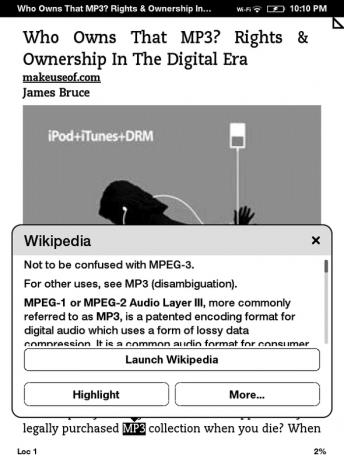
Se você tocar em "Iniciar a Wikipedia”No pop-up, o levará à própria página formatada para o Kindle.

O último desses recursos é a tradução. Esse é um recurso bastante impressionante que a Amazon não precisava necessariamente incluir, mas foi inteligente em fazê-lo.
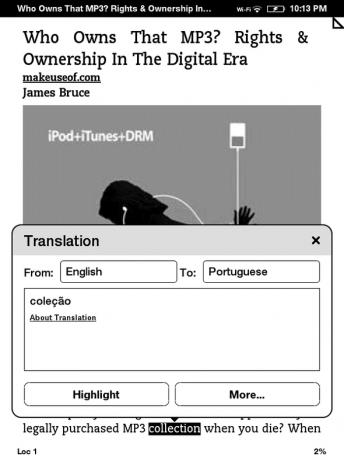
O Kindle pode ser traduzido para 16 idiomas e tenho certeza que crescerá continuamente.
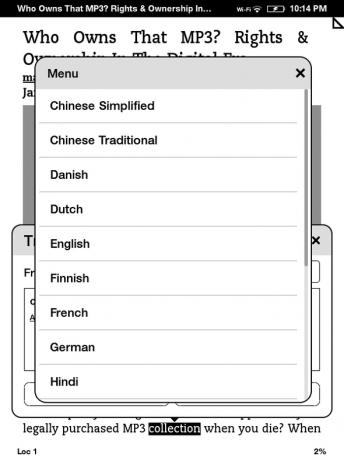
Outros ótimos recursos para os seus sentidos (Desculpe, aqui não é necessário provar ou cheirar)
Mencionei anteriormente o Modo Paisagem e que ele pode ser usado para visualizar imagens maiores. Funciona bem, mas às vezes o formato dos livros não é criado para isso, então existem algumas pequenas falhas de tempos em tempos. Ainda assim, é uma ótima maneira de visualizar fotos maiores com mais detalhes e até mesmo ler um livro de uma maneira diferente.

Para acessá-lo, vá ao menu enquanto lê um livro e toque em "Modo paisagem.”

Outro recurso incrível é bloquear o Kindle com uma senha que deve ser inserida para usá-lo. Eu configurei isso sozinho para evitar que alguém compre qualquer coisa na minha conta Amazon (por acidente ou de propósito). A chance é pequena, mas no caso de deixá-la desacompanhada, prefiro que as pessoas não mexam nela.
Para habilitar isso, vá para Cardápio, então Definições, então Opções do dispositivo. Senha do dispositivo é a primeira opção. Aqui você pode ativar / desativar a senha e alterá-la.

Por fim, o recurso de organizar seus livros em coleções. De todos eles, este é provavelmente o meu favorito. Você pode ter visto na imagem introdutória no início como eu tenho "pastas" e, abaixo delas, um número que representa quantos itens há em cada uma. É assim que o Collections funciona.
Primeiro, quando comecei a acumular todos os meus eBooks e artigos da web no meu Kindle, tornou-se uma bagunça. Era difícil de navegar. Agora, sou capaz de encontrar facilmente o que quero e o tempo que leva para rolar a lista também é menor.
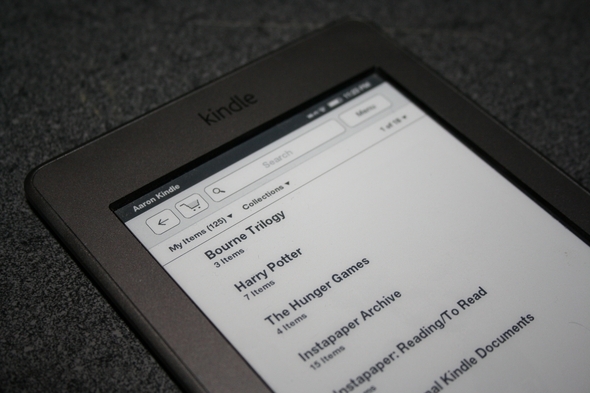
Você pode personalizar isso da maneira que quiser, mas eu organizei alguns por livro, se houver mais de um na série. Outros por tipo e alguns estão apenas em uma lista arquivada, como artigos antigos da Instapaper que li, mas não precisam se misturar com o que estou lendo no momento). Para utilizar suas coleções da melhor maneira, recomendo classificar seus livros por coleções.

Assim como cada livro, cada coleção também tem suas próprias configurações.

Conclusão
O Kindle é certamente um leitor de e-books com todos os recursos e possivelmente o melhor disponível. Serei honesto, a única característica que eu gostaria que tivesse era uma luz que brilhava de lado (não uma luz de fundo). Se tivesse isso, acho que não haveria nada faltando! Se você deseja tornar seu Kindle ainda mais em destaque, dê uma olhada em alguns desses hacks, observe que eles são bastante avançados.
O que você acha dos recursos do Kindle? Há algum que você gostaria que tivesse? Você sabia disso ou gostaria de salientar alguma? Nesse caso, certifique-se de fazê-lo abaixo nos comentários.
Aaron é formado em Vet Assistant, com seus principais interesses em vida selvagem e tecnologia. Ele gosta de explorar o exterior e a fotografia. Quando ele não está escrevendo ou se entregando a descobertas tecnológicas nas inter-redes, ele pode ser encontrado bombardeando a encosta da montanha em sua bicicleta. Leia mais sobre Aaron em seu site pessoal.

